Hosting là không gian lưu trữ dữ liệu của website trên máy chủ. cPanel là phần mềm quản trị hosting cơ bản nhất hiện nay. Khi sử dụng hosting doanh nghiệp phải tự quản trị hoặc thuê bên cung cấp quản trị host. Nhưng để chủ động nhất thì vẫn nên tự quản trị hosting của mình. Bài viết sau đây sẽ hướng dẫn quản trị hosting cơ bản trên cPanel để ai đang sử dụng hosting cũng có thể tự quản lý host của website.
1. Hướng dẫn đăng nhập vào cPanel
Khi thuê hosting khách hàng sẽ được nhà cung cấp phát cho một tài khoản đăng nhập gồm tên đăng nhập và mật khẩu. Đây chính là tài khoản để đăng nhập và quản trị hosting. Link đăng nhập cũng sẽ được nhà cung cấp đưa cho khách hàng.
Ví dụ tại Nhân Hòa sẽ đăng nhập tại địa chỉ: https://zonedns.vn/
Hoặc đăng nhập trực tiếp cPanel tại link: https://id.cpanel.net/get/login
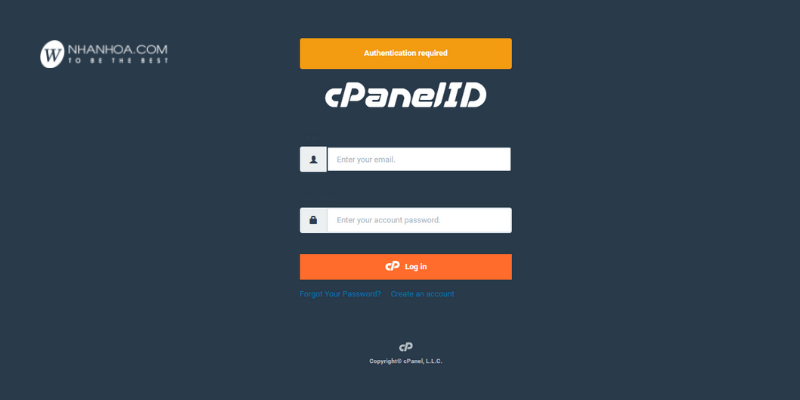 2. Quản trị cơ bản cPanel
2. Quản trị cơ bản cPanel
Trên giao diện cPanel cũng có mục Preferences cho phép thực hiện các thay đổi cơ bản. Trong đó
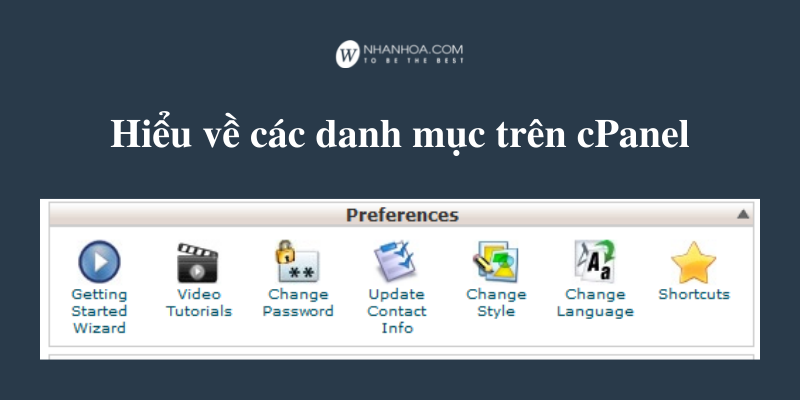
- Getting Started Wizard: Hướng dẫn cơ bản khi bắt đầu
- Video Tutorials: Hướng dẫn sử dụng các chức năng cPanel qua video
- Change Password: Cách thay đổi mật khẩu
- Update Contact Info: Dùng để cập nhật thông tin liên hệ
- Change Style: Dùng để thay đổi giao diện
- Change Language: Thay đổi ngôn ngữ
3. Hướng dẫn quản lý tên miền
Tại danh mục Domain (tên miền) ta có thể thấy các tab sau
- Subdomains: Tên miền phụ (tên miền con của tên miền chính)
- Addon Domain: Tên miền bổ sung. Lưu trữ 2 tên miền – 2 website trên cùng một tài khoản hosting.
- Parker Domains : Cho phép chạy 1 site trên nhiều domain khác nhau
- Redirects: Chuyển hướng tên miền
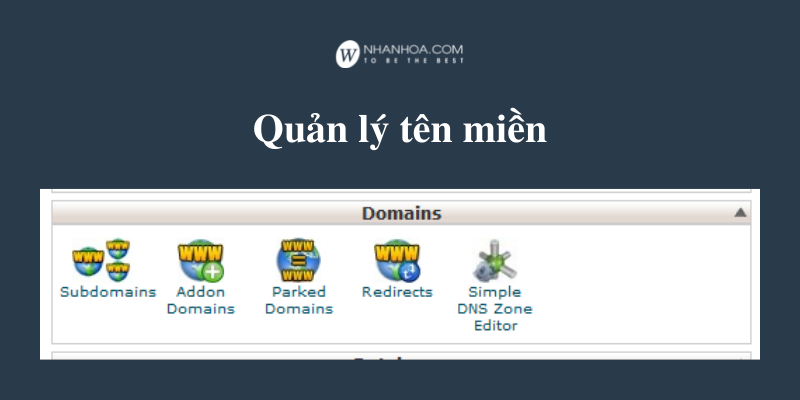
3.1. Hướng dẫn tạo tên miền phụ
Bước 1: Vào subdomain > Nhập tên miền con muốn tạo
Sau đó cPanel sẽ tự điền giá trị tên miền vào ô document root
Bước 2: Nhấn vào “Create” để hoàn tất tạo tên miền phụ
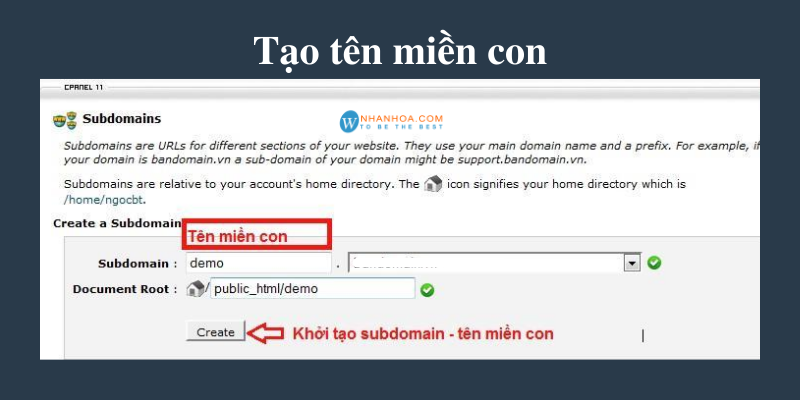
3.2. Hướng dẫn tạo addon domain
Bước 1: Nhấn vào ô New domain name sau đó nhập tên miền muốn chạy thêm trên hosting
Sau đó, Cpanel sẽ tự động tạo Subdomain/FTP username và Document Root
Bước 2: Nhập mật khẩu để quản lý tên miền bổ sung vừa thêm
Bước 3: Nhấn “Add Domain” để hoàn tất
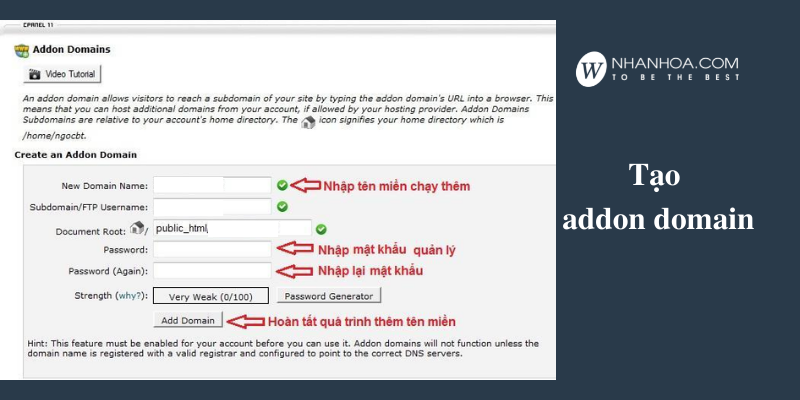
3.3. Hướng dẫn thêm parked domain
Để thêm 1 site trên nhiều domain khác nhau bạn chỉ cần nhấn vào parked domain > Gõ tên miền của site muốn thêm > Nhấn “add domain”
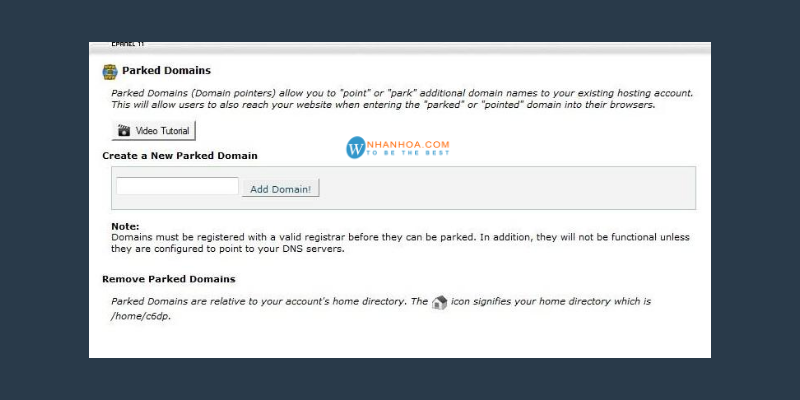
3.4. Hướng dẫn chuyển hướng tên miền
Nhấn vào Redirects. Tại ô http://(www) điền URL muốn chuyển hướng. Tại ô Redirects to điền URL trang đích muốn chuyển đến. Để hoàn tất nhấn “Add”.
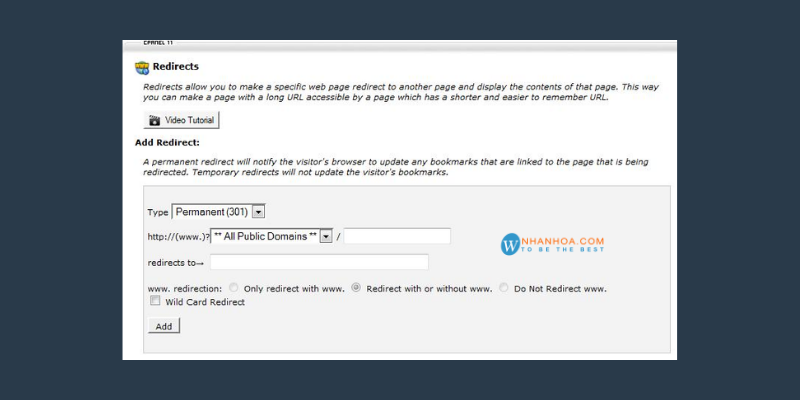 4. Hướng dẫn quản trị tập tin trên hosting
4. Hướng dẫn quản trị tập tin trên hosting
4.1. Hướng dẫn tạo tài khoản FTP
Tài khoản FTP dùng để đăng nhập sau đó thực hiện các thao tác tải file, xóa file trên hosting. Ngoài ra để thực hiện các thao tác quản lý cơ bản nhưng không có quyền nhiều bằng quản trị viên.
Bước 1: nhấn vào “FTP account”
Bước 2: Điền thông tin tài khoản
- Tên đăng nhập
- Mật khẩu
- Nhập lại mật khẩu
- Tên thư mục mà tài khoản được quản lý
- Hạn mức upload cho tài khoản (không điền thì sẽ để mặc định)
Bước 3: Nhấn “Create” để hoàn tất
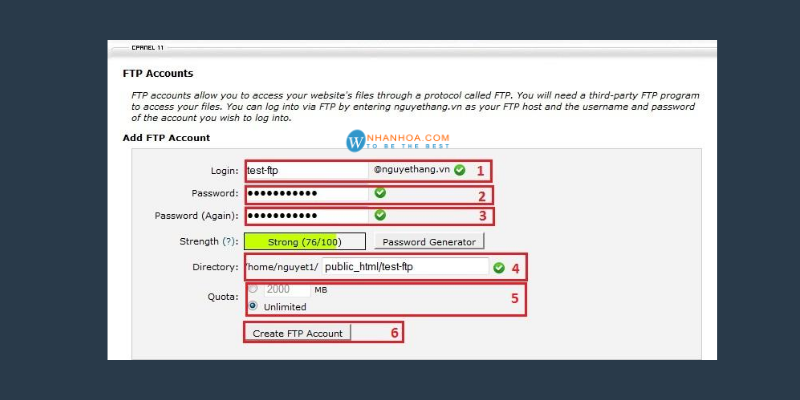 4.2. Hướng dẫn quản lý file trên hosting
4.2. Hướng dẫn quản lý file trên hosting
Tại danh mục File có danh mục con là File manager dùng để quản lý tập tin. Quản trị viên có thể xóa các file mặc định hoặc up các file mới lên web. Ngoài ra là tạo file mới, tạo thư mục mới, đổi tên file, sao chép, di chuyển, xóa, thay đổi quyền truy cập file, chỉnh sửa nội dung file. Để thực hiện hãy di chuyển chuột đến file và chọn thao tác ở cột tác vụ bên phải. Sau khi thực hiện thao tác thì nhấn Go để hoàn tất.
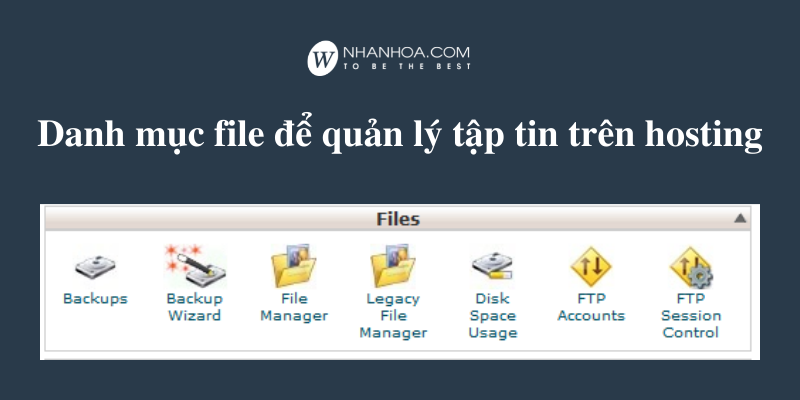
4.3. Hướng dẫn tải file lên hosting
Muốn website hiển thị nội dung thì bạn phải tải file lên host. Thao tác này thực hiện như sau.
Bước 1: Vào file manager > Chọn “Upload file”
Bước 2: Chọn file cần tải sau đó nhấn “Upload” để hoàn tất
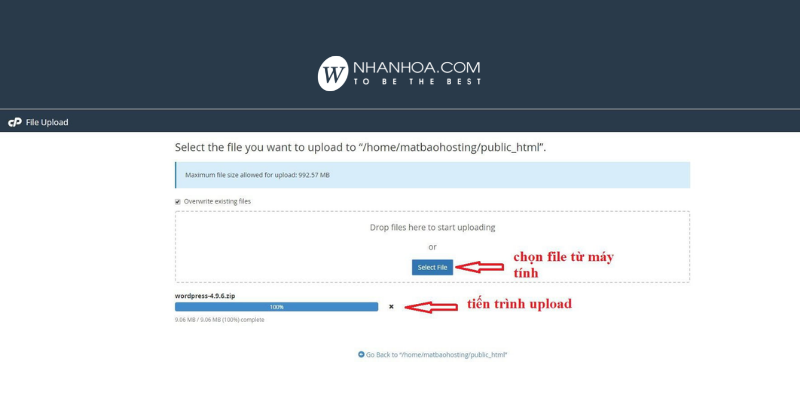
Tham khảo: Mua hosting giá rẻ chất lượng [UY TÍN]
5. Hướng dẫn quản lý email
Nếu gói hosting của bạn có cả email thì quản lý dữ liệu trên host bằng tab email. Bao gồm các công cụ như User Filters, Track Delivery, MX Entry, Global Filters, Forwarders, Encryption, Email Wizard, Default Address, Autoresponders, Apache SpamAssassin và Address Importer.
6. Hướng dẫn quản lý các danh mục khác
- Quản lý Advanced. Bao gồm Những modules thông dụng nhất như là: Track DNS, MIME Types, Indexes, Error Pages, Cron Jobs và Apache Handlers
- Quản lý mục Software trong host cPanel.Bao gồm Những modules thông dụng nhất như là: PHP Version Selector, CloudFlare, PHP PEAR Packages, Perl Modules, Optimize Website và Softaculous Apps Installer. Thường dành cho kỹ thuật viên.
- Quản lý mục Security trong host cPanel. Module được tạo ra với mục đích giúp những webmaster quản lý những vấn đề liên quan đến bảo mật, làm cho website an toàn hơn bao giờ hết. Những modules thông dụng như là: SSL/TLS, SSH Access, Leech Protection, IP Blocker và Hotlink Protection.
Đây là những thao tác quản trị chuyên môn cao. Cần có nhiều kiến thức về kỹ thuật. Vì thế bạn chỉ cần biết chứ không cần thực hiện. Tốt nhất là nhờ hỗ trợ của kỹ thuật viên chuyên nghiệp.
Xem thêm: Hướng dẫn trỏ tên miền về địa chỉ IP hosting
7. Lời kết
Bài viết trên là hướng dẫn quản trị hosting cơ bản trên Cpanel. Bao gồm các thao tác đơn giản như đăng nhập, quản lý tên miền, quản lý file, tải tệp từ máy tính lên host,…Đây đều là những bước quản trị cơ bản mà người dùng hosting nào cũng nên biết. Chúc bạn thành công.

+ Fanpage: https://www.facebook.com/nhanhoacom
+ Chỉ đường: https://g.page/nhanhoacom
+ Chương trình khuyến mãi mới nhất: https://nhanhoa.com/khuyen-mai.html
————————————————————
CÔNG TY TNHH PHẦN MỀM NHÂN HÒA
https://nhanhoa.com
Hotline: 1900 6680
Trụ sở chính: Tầng 4 – Tòa nhà 97-99 Láng Hạ, Đống Đa, Hà Nội
Tel: (024) 7308 6680 – Email: sales@nhanhoa.com
Chi nhánh TP. Hồ Chí Minh: 270 Cao Thắng (nối dài), Phường 12, Quận 10, Tp.HCM
Tel: (028) 7308 6680 – Email: hcmsales@nhanhoa.com
Chi nhánh Vinh – Nghệ An: Tầng 2 Tòa nhà Sài Gòn Sky, ngõ 26 Nguyễn Thái Học, phường Đội Cung, TP. Vinh, Nghệ An
Email: contact@nhanhoa.com

